Dalam hal mengedit video yang direkam seperti para profesional, Adobe Premiere Pro adalah pengedit video yang paling disukai. Mengedit video terdiri dari pemangkasan klip video, penggabungan klip video, menambahkan transisi dan efek video, serta menambahkan teks dan overlay. Aspek penting lainnya dari pengeditan video adalah menambahkan filter ke video Anda untuk meningkatkan kualitas video.
Filter video secara luas digunakan dalam tahap pengeditan untuk mengoreksi ketidakseimbangan warna dan cahaya, serta mengatur suasana hati untuk adegan tertentu, supaya penonton dapat mencapai kondisi emosi yang diinginkan. Premiere Pro memiliki berbagai macam filter prasetel yang dapat Anda tambahkan ke video Anda untuk menyempurnakannya dengan cara baru. Kami akan mengilustrasikan cara menambahkan filter pada Premiere Pro dan menyarankan cara alternatif untuk menambahkan filter video bagi pengguna Windows dan Mac.
Dalam artikel ini
Part 1. Langkah-langkah untuk menambahkan Filter di Premier Pro?
Premiere Pro hadir dengan berbagai macam filter kekinian sehingga Anda dapat menyesuaikan gradasi warna untuk berbagai adegan dalam video Anda. Jika Anda baru menggunakan Premiere Pro dan Anda bukan seorang pengedit video profesional, Anda mungkin menemukan kurva pembelajarannya yang lebih sulit. Namun demikian, Anda bisa menambahkan filter video di Premiere Pro secara instan. Berikut ini adalah langkah-langkah tentang cara menambahkan filter di Premiere Pro.
Langkah1Jalankan Premiere Pro di komputer anda. Buka File > Impor untuk membawa klip video yang ingin Anda edit. Pindahkan klip video dari panel Project ke Timeline.
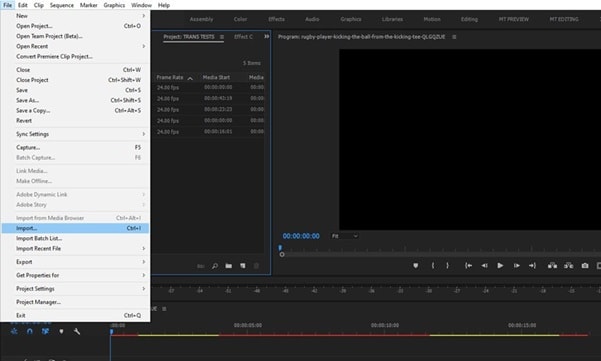
Langkah2Buka tab Efek dari bagian atas dan buka folder Lumetri Preset. Anda akan menemukan berbagai kategori filter dan efek yang berbeda, seperti Cinematic, Desaturation, Style, Temperature dan masih banyak lagi. Buka kategori-kategori ini dan seret serta jatuhkan filter apa pun yang diinginkan ke dalam Timeline. Filter video akan diterapkan ke video Anda secara otomatis.
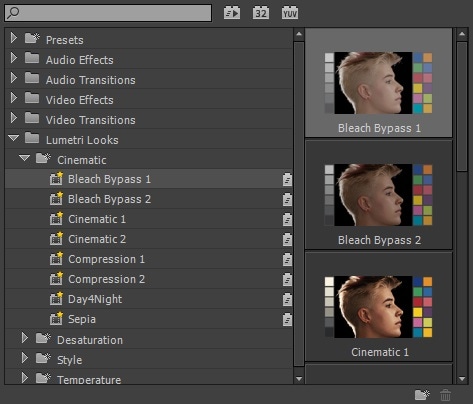
Langkah3Jika Anda mencari gradasi warna, buka tab Color dari bagian atas. Buka Lumetri Color di sisi kanan, masuk ke Creative > Look > pilih filter Preset yang ada.
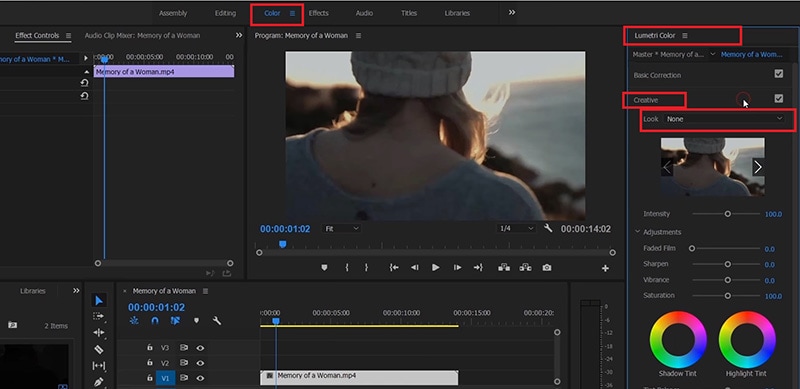
Langkah4Setelah itu, Anda dapat menyesuaikan parameter tertentu, seperti intensitas, saturasi, penajaman sesuai kebutuhan. Anda juga bisa memilih Basic correction yang berfungsi seperti menerapkan filter ke video Anda.
Part 2. Cara alternatif untuk menambahkan Filter Video
Jika Anda merasa bahwa langkah-langkah tentang cara menambahkan filter warna di Premiere Pro sulit, atau filternya kurang menarik bagi Anda, Anda bisa memilih alternatif lain. Kami menyaranakan Wondershare Filmora sebagai alternatif terbaik untuk Premiere Pro untuk menambahkan filter video. Filmora hadir dengan sangat mudah dan intuitif dan menerapkan filter ke video Anda dengan sangat mudah.
Berbagai macam filter yang tersedia di Filmora mengalahkan Premiere Pro. Yang paling penting, filter tren juga tersedia untuk membuat video Anda mengikuti tren saat ini di media sosial dan situs streaming video. Anda dapat menambahkan beberapa filter video ke satu klip video sesuai preferensi Anda. Berikut ini adalah langkah-langkah cara menambahkan filter video di Filmora.
Langkah1Download dan instal Wondershare Filmora yang tersedia untuk pengguna Windows dan Mac. Jalankan Filmora dan klik opsi Proyek Baru.

Langkah2Seret dan jatuhkan video Anda ke dalam folder Project Media dan setelah itu, ke dalam Timeline.

Langkah3Buka Efek yang terletak di bagian atas dan buka opsi Filter dari panel kiri.
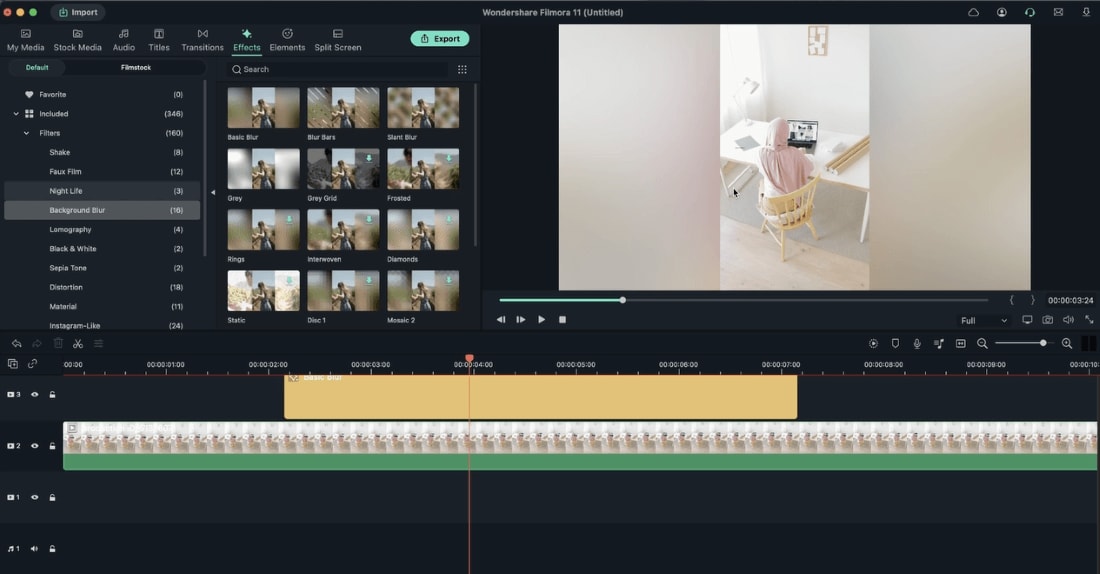
Langkah4Seret filter yang diinginkan ke dalam Timeline untuk diterapkan ke video Anda. Anda dapat menetapkan durasi filter video sesuai preferensi Anda. Putar video dan klik tombol Ekspor untuk menyimpan video yang telah diedit.
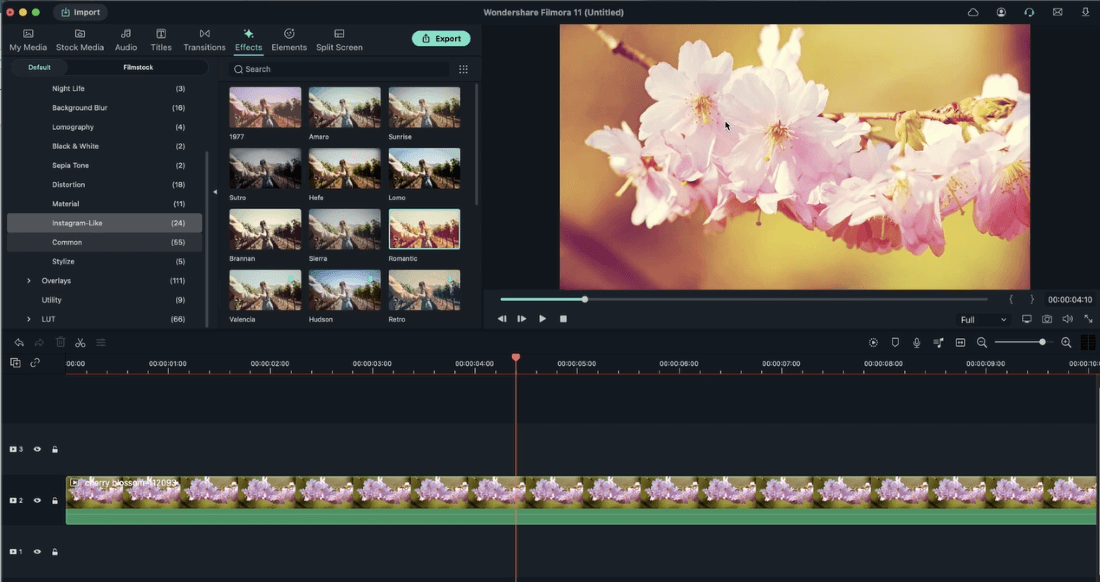
Part 3. Preset Filter Premiere Gratis untuk Digunakan
Adobe Premiere Pro dilengkapi dengan sejumlah filter video. Namun demikian, Anda dapat menambahkan berbagai preset filter Premiere Pro gratis dan menerapkannya ke video Anda. Berikut ini adalah daftar preset filter Premiere Pro gratis untuk digunakan pada video Anda.
Retro Preset Pack -
Ada kegemaran untuk memiliki filter retro pada video sehingga video terlihat berbeda dan membawa penonton kembali ke masa lalu yang indah. Ini adalah kumpulan preset filter di mana Anda bisa mendapatkan gaya jadul yang berbeda-beda. Mulai dari efek filter VHS hingga pemisahan RGB, terdapat banyak sekali preset filter untuk membuat video Anda terlihat retro.
Cinematic LUT Pack -
Tidak diragukan lagi, video sinematik selalu terlihat lebih bagus dari video lainnya, dan ini adalah koleksi filter video sempurna yang Anda butuhkan. Gunakan filter ini untuk memperdalam dan mempertajam warna serta mengurangi kecerahan sehingga video menjadi menarik dan menyejukkan mata. Ini adalah filter video yang harus Anda miliki di Premiere Pro, sehingga Anda dapat membuat video biasa terlihat luar biasa.
Panoramic Transitions Pack -
Transisi adalah bagian dari filter video di Premiere Pro dan jika Anda menginginkan sesuatu yang berbeda dalam efek transisi, Anda harus memilih transisi Panorama. Mulai dari efek mata ikan hingga efek memutar, Anda bisa menerapkannya apabila Anda berpindah dari satu adegan ke adegan lainnya, atau dari satu klip ke klip lainnya.
Free Animated Text Preset Pack -
Teks adalah bagian penting dari video apa pun, dan Anda memerlukan preset filter video untuk menerapkannya ke bagian teks. Daripada filter teks biasa, preset teks animasi sangat menarik. Mulai dari animasi goyang hingga animasi pantulan, 13 judul animasi gratis ini dapat mengubah video Anda, terutama pada bagian di mana teks menjadi sorotan utama.
Glitch Effects Pack -
Jika Anda membuat video untuk media sosial atau membuat video informasi, efek glitch harus ada dalam video Anda. Anda bisa mendapatkan perhatian cepat dari pemirsa Anda dengan efek kesalahan, membuat transisi adegan, dan menambahkan beberapa adegan komedi. Video Anda akan memiliki nilai tambah dan terlihat lebih menarik untuk ditonton.
Kesimpulan
Jika Anda menggunakan Adobe Premiere Pro untuk mengedit video Anda, menambahkan filter ke video Anda bisa menjadi hal yang biasa saja. Kami telah mengilustrasikan cara menambahkan filter ke video di Premiere Pro untuk meningkatkan kualitas dan tampilan video Anda. Kami juga sudah mencantumkan daftar hadiah filter Premiere Pro gratis yang wajib dimiliki. Jika Anda mencari alternatif untuk menambahkan filter video, kami merekomendasikan Wondershare Filmora.


